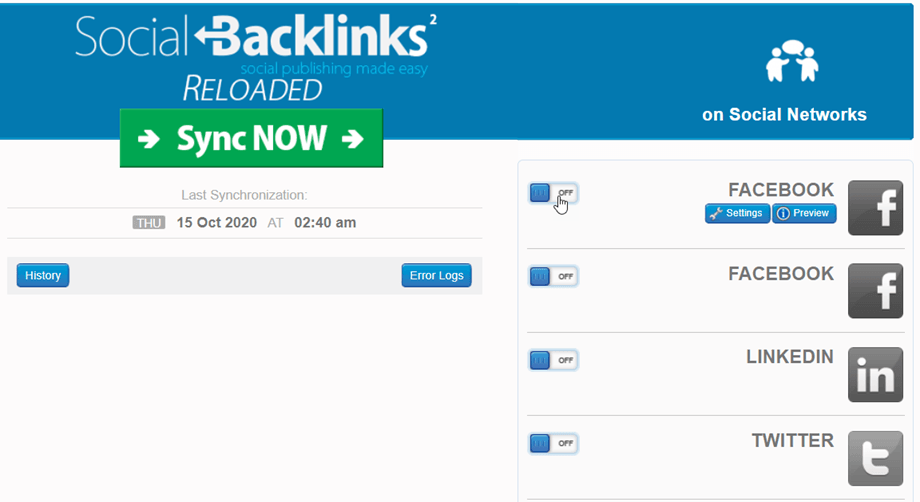Social Backlinks: Netzwerkverbindung
- 1. Automatische Anmeldung bei Facebook
- 2. Stellen Sie mit einer App eine Verbindung zu Facebook her
- 3. Stellen Sie über eine App eine Verbindung zu X her
- 4. Automatische LinkedIn-Verbindung
- 5. Stellen Sie über eine App eine Verbindung zu LinkedIn her
- 6. Automatische VK-Verbindung
- 7. Stellen Sie über eine App eine Verbindung zu VK her
1. Automatische Anmeldung bei Facebook
Um automatisch auf Facebook zu posten, gibt es zwei Methoden:
- Verwenden Sie unsere App mit einem einzigen Facebook-Login: schnellste Methode, siehe unten
- Verwenden Sie Ihre auf Facebook erstellte App, um den API-Schlüssel und/oder den geheimen Schlüssel zu erhalten: besser für ein hohes Volumen an Social-Media-Beiträgen
Wir haben eine spezielle Facebook-App erstellt, die Ihnen das Posten in sozialen Netzwerken erleichtert. in der Komponentenansicht Social Backlinks die Schaltfläche „Aus/Ein“.
Akzeptieren Sie dann den Haftungsausschluss, der in einem Popup geöffnet wird.
Dann müssen Sie eine Verbindung zu Ihrem Facebook-Konto herstellen, um auf einer Seite zu posten. Klicken Sie auf die Schaltfläche Weiter als ...
Wählen Sie dann die Facebook-Seite aus, auf der Sie posten möchten. Klicken Sie auf die Schaltfläche Weiter.
Danach müssen Sie für die von Ihnen ausgewählte Seite die Berechtigung Social Backlinks Klicken Sie auf die Schaltfläche „Fertig“.
Sie haben jetzt Social Backlinks mit Facebook verknüpft . Klicken Sie auf OK.
Klicken Sie dann in einem Popup mit der oben ausgewählten Seite auf die Schaltfläche Weiter, um den Vorgang abzuschließen.
Es ist fertig! Sie sind verbunden und die Schaltfläche wird aktiviert Sie können mit dem Posten auf Facebook-Seiten beginnen.
2. Stellen Sie mit einer App eine Verbindung zu Facebook her
Melden Sie sich beim Facebook-Entwicklerportal an
Um den App-Schlüssel und das App-Geheimnis von Facebook zu erhalten, melden Sie sich mit Ihrem Facebook-Konto an unter: https://developers.facebook.com/apps.
Alle Ihre Apps werden dort aufgelistet.
Erstellen Sie eine App
Klicken Sie dann in der rechten Ecke auf die Schaltfläche „App erstellen“
dann einen App-Typ aus.
Geben Sie als Nächstes einen App-Namen und klicken Sie dann auf die Schaltfläche „App erstellen“.
Aufgrund der Änderungen in den Facebook-Richtlinien verwenden wir in der Facebook-App den Entwicklermodus. Sie sollten daher eine Test-App aus der oben neu erstellten App klonen.
Gehen Sie bitte zunächst zurück zur Seite https://developers.facebook.com/apps , klicken Sie auf die drei Punkte neben der Glocke, wählen Sie „ Test-App erstellen“, bearbeiten Sie dann den App-Namen und klicken Sie auf die „Bestätigen“ .
Nachdem Sie Ihr Passwort eingegeben haben, klicken im linken Menü Produktlinktext Klicken Sie dann auf der Seite „Produkte zu Ihrer App hinzufügen“ auf die Schaltfläche Facebook-Anmeldung“ >
Wählen Sie dann eine Plattform- Website aus
Geben Sie die URL Ihrer Website ein und klicken Sie dann auf die Schaltfläche „Speichern
Gehen Sie im linken Menü zu Einstellungen > Allgemein und füllen Sie dann die App-Domain mit Ihrer Website-Domain (nicht https://www) und URL (mit https://www)
Im linken Menü, Facebook-Anmeldung > Einstellungen, Option Embedded Browser OAuth Login aktivieren Geben Sie dann Ihre URL unter Gültige OAuth-Weiterleitungs-URIs . Mit dem ersten Facebook-Konto sollten Ihre Umleitungs-URLs lauten: https://your-domain.com/administrator/index.php?option=com_socialbacklinks&view=plugin&task=networkConnect&network=facebook&callback=1&tmpl=component
Beim zweiten Facebook-Konto sollten Ihre Weiterleitungs-URLs lauten: https://your-domain.com/administrator/index.php?option=com_socialbacklinks&view=plugin&task=networkConnect&network=facebook2&callback=1&tmpl=component
Klicken Sie anschließend auf „Änderungen speichern“ .
Getan! Sie haben gerade Ihre Facebook-App erstellt. Sie können jetzt Ihre App-ID und Ihr App-Geheimnis abrufen. Sie benötigen beide, um die Einstellungen für Social Backlinks zu füllen.
Fügen Sie Ihre App-ID und Ihr App-Geheimnis in den Social Backlinks
Sie sollten mindestens 2 Felder der Facebook-Konfiguration ausfüllen, um verbunden zu werden. Bewegen Sie zuerst die Maus über den Facebook-Block rechts auf dem Bildschirm und klicken Sie dann auf die Schaltfläche "Einstellungen".
Diese beiden Felder unten müssen ausgefüllt werden, um auf Ihrem Facebook-Seitenkonto etwas zu posten. Fügen Sie die App-ID und das App-Geheimnis ein und befolgen Sie dann den nächsten Schritt, um Ihre Facebook-Seite zu verbinden.
Auf Facebook-Seite posten
Social Backlink ist intelligent: Anhand Ihrer App-ID und Ihres App-Geheimnisses erkennt die Erweiterung die mit Ihrem Konto verknüpfte Seite. Um also auf den mit Ihrem Facebook-Konto verknüpften Seiten Beiträge zu posten, benötigen Sie lediglich Ihre Seiten-ID.
A. Gehen Sie auf die Seite, die von Ihrem Profil aus mit Ihrem Konto verknüpft ist
B. Holen Sie sich Ihre Seiten-ID am Ende der URL
C. Geben Sie die Nummer oder den Namen in die Social Backlinks ein, um auf der richtigen Seite zu posten
Sie können „als Benutzer posten“, wie jemand, der auf Ihrer Pinnwand postet, oder „als Administrator posten“, wie ein Seitenadministrator.
Ihr Facebook-Seitenkonto ist jetzt konfiguriert, aber noch nicht verbunden. Sie müssen sich nur bei Ihrem Konto anmelden, indem Sie auf die Schaltfläche „Ein“ . Dann erhalten Sie ein Autorisierungs-Popup, um auf allen Ihren Facebook-Seitenkonten zu veröffentlichen.
Herzlichen Glückwunsch, Sie sind jetzt erfolgreich mit Facebook verbunden!
In der Facebook-Gruppe veröffentlichen
Dies ist nicht in der API enthalten, sondern eher ein Trick.
Führen Sie die manuelle Einrichtung durch – stellen Sie sicher, dass Ihre APP die folgenden Berechtigungen hat: publish_actions user_groups
Gehen Sie zu http://lookup-id.com/ und geben Sie die URL zu Ihrer Facebook-Gruppe
Geben Sie die ID an und geben Sie diese in der page_id in den Einstellungen ein
Und stellen Sie sicher, dass Sie "als Benutzer posten" und es wird gut funktionieren.
3. Stellen Sie über eine App eine Verbindung zu X her
Sie können ein X-Konto mit Ihrer eigenen App verbinden. Zunächst sollten Sie hier eine X-Anwendung erstellen: https://developer.x.com/en/portal/dashboard
Verbinden Sie sich mit Ihrem X-Konto, dann werden Sie eingeladen, eine App zu erstellen. Klicken Sie auf „App hinzufügen“ .
Geben Sie dann das Feld ein, um der App einen Namen zu geben. Es sollten Zahlen sein. Und klicken Sie auf Weiter .
auf „Schlüssel und Token“ den API-Schlüssel und das API-Schlüsselgeheimnis, um die App zu verbinden. Klicken Sie dann für den nächsten Schritt auf die Schaltfläche „App-Einstellungen“
Navigieren Sie im aktuellen Projekt zur Registerkarte „Einstellungen“ > Abschnitt „Benutzerauthentifizierungseinstellungen“ und klicken Sie auf die Schaltfläche „Einrichten“
Anschließend müssen Sie auf der Seite mit Benutzerauthentifizierungseinstellungen
- App-Berechtigungen:
- Wählen Sie die Option Lesen und Schreiben
- Art der App
- Wählen Sie die Option „Web-App“, „Automatisierte App“ oder „Bot“.
- App-Information:
- „socialbacklinks/x/callback“ einschließen . Beispiel: https://joomunited.com/socialbacklinks/x/callback
- Website-URL: https://joomunited.com/
Klicken Sie nach Abschluss des Vorgangs auf die Schaltfläche Speichern Sie sehen die OAth 2.0- Client-ID und das Client-Geheimnis . Bitte beachten Sie jedoch, dass wir diese nicht verwenden. Verwenden Sie stattdessen den im vorherigen Schritt generierten Schlüssel. OK, jetzt ist Ihre X-App einsatzbereit!
Sie können den Schlüssel jederzeit neu generieren, wenn Sie ihn vergessen, auf der „Schlüssel und Token“ > „Verbraucherschlüssel“ .
Fügen Sie X-Anmeldeinformationen in Social Backlinks hinzu
Jetzt können Sie Consumer Key und Consumer Secret in die X-Konfiguration von Social Backlinks , um eine Verbindung herzustellen. Bewegen Sie zunächst Ihre Maus über den X-Block auf der rechten Seite Ihres Bildschirms und klicken Sie dann auf „Einstellungen“ .
Kopieren Sie Ihren API-Schlüssel und Ihren geheimen API-Schlüssel, klicken Sie dann auf „Speichern“ .
Ihr X-Konto ist jetzt konfiguriert, aber noch nicht verbunden. Sie müssen sich nur noch bei Ihrem Konto anmelden, indem Sie auf die Schaltfläche „X Ein“ klicken.
Sie werden von X aufgefordert, sich mit Ihrem Konto zu verbinden. Bitte geben Sie Ihren Benutzernamen und Ihr Passwort ein und Sie werden automatisch über Social Backlinks . Klicken Sie dann auf „App autorisieren“ .
Aktualisieren Sie die Seite und klicken Sie auf die Umschaltfläche. Herzlichen Glückwunsch, X-Verbindung erfolgreich!
4. Automatische LinkedIn-Verbindung
Wir haben eine spezielle LinkedIn-App erstellt, mit der Sie problemlos in sozialen Netzwerken posten können. Von Social Backlinks Backkomponentensicht klicken Sie auf die LinkedIn Off / On Taste.
Anschließend bestätigen Sie den Haftungsausschluss und Sie werden zu einer LinkedIn-Anmeldeseite weitergeleitet. Melden Sie sich mit Ihrem regulären Konto an.
Sie sind fertig, LinkedIn ist jetzt mit Social Backlinks.
5. Stellen Sie über eine App eine Verbindung zu LinkedIn her
Zunächst müssen Sie hier eine LinkedIn-Anwendung erstellen: https://www.linkedin.com/developer/apps
Ein LinkedIn-Konto ist erforderlich. Klicken Sie dann auf Anwendung erstellen
Um Ihren Verbraucherschlüssel und Ihr Verbrauchergeheimnis zu erhalten, müssen Sie alle Felder ausfüllen.
Die Website-URL muss nur die Domain sein, keine Subdomain-URL. Beispiel für Website-URL: https://www.ihre-domain.com
Wenn Ihre Anwendung erstellt ist, erhalten Sie eine Erfolgsmeldung mit Ihrem API-Schlüssel und Ihrem Geheimschlüssel.
Fügen Sie LinkedIn-Anmeldeinformationen in Social Backlinks
Sie sollten 2 Felder in der LinkedIn-Konfiguration von Social Backlinks , um eine Verbindung Social Backlinks . Bewegen Sie zuerst die Maus über den LinkedIn-Block rechts auf dem Bildschirm und klicken Sie dann auf die Schaltfläche "Einstellungen".
Kopieren Sie Ihren API-Schlüssel und Ihren geheimen Schlüssel und fügen Sie ihn ein. Klicken Sie dann auf die Schaltfläche Speichern .
Um eine Verbindung herzustellen, klicken Sie auf die Schaltfläche LinkedIn On
Anschließend werden Sie aufgefordert, Ihre App für den Zugriff auf Ihr Profil zu autorisieren. Klicken Sie auf OK. Ich erlaube es.
Ihr LinkedIn-Konto ist jetzt vollständig mit Social backlinks.
Großartig! War es schwierig zu konfigurieren? nicht so sehr :) Sehen wir uns nun an, wie Sie Ihren Joomla-Inhalt konfigurieren.
6. Automatische VK-Verbindung
Wir haben eine spezielle VK-App erstellt, mit der Sie problemlos in sozialen Netzwerken posten können. Von Social Backlinks Backkomponentensicht klicken Sie auf den VK Off / On Taste.
Ein Popup-Fenster wird angezeigt. Klicken Sie auf den LINK . Es wird auf die neue Registerkarte gewechselt. Kopieren Sie dann die URL (z. B. https://oauth.vk.com/blank.html#code=a250ef9427c3925) und fügen Sie sie in die vollständige Adresse ein Feld. Klicken Sie anschließend auf Weiter .
Sie können Community oder Ihr Profil in Ihrem VK-Konto auswählen und dann auf die Schaltfläche Weiter klicken .
Es ist fertig! Sie sind verbunden und die Schaltfläche wird aktiviert. Sie können mit dem Posten auf VK beginnen.
7. Stellen Sie über eine App eine Verbindung zu VK her
Sie können ein VK-Konto auch mit Ihrer eigenen App verbinden. Zunächst sollten Sie hier eine VK-Anwendung erstellen: https://vk.com/apps?act=manage
Stellen Sie eine Verbindung zu Ihrem VK-Konto her, und klicken Sie dann rechts auf die Schaltfläche Anwendung erstellen .
Um Ihre Anwendungs-ID und Ihr Anwendungsgeheimnis zu erhalten, müssen Sie einige Pflichtfelder ausfüllen:
- Titel: Ihr Titel
- Plattform: Website
- Site-Adresse: http://yoursite.com
- Basisdomain : yoursite.com
Klicken Sie dann auf „Site verbinden“ .
Es erscheint ein Popup-Fenster. Klicken Sie auf die „Code abrufen“ . Anschließend müssen Sie den an Ihr Mobiltelefon gesendeten Bestätigungscode eingeben. Klicken Sie abschließend auf „Bestätigen“ .
Sie sehen Ihre App-ID und Ihren Sicherheitsschlüssel in den Einstellungen im linken Menü. Social Backlinks kopiert werden müssen .
OK, jetzt ist Ihre VK-App einsatzbereit!
Fügen Sie VK-Anmeldeinformationen in Social Backlinks
Jetzt können Sie die App-ID und das App-Geheimnis in die VK-Konfiguration von Social Backlinks , um verbunden zu werden. Bewegen Sie zuerst Ihre Maus über den VK-Block rechts auf Ihrem Bildschirm und klicken Sie dann auf die Schaltfläche „Einstellungen“.
Kopieren Sie es und fügen Sie es in das „App-ID“ und „App-Geheimnis“ Klicken Sie dann auf die Schaltfläche „Speichern
Ihr VK-Konto ist jetzt konfiguriert, aber noch nicht verbunden. Sie müssen sich nur noch bei Ihrem Konto anmelden, indem Sie auf die Schaltfläche „VK ein“ .
Sie kopieren den LINK und fügen ihn als Schritt Automatische Verbindung oben in das Feld Vollständige Adresse ein .
Herzlichen Glückwunsch, VK-Verbindung erfolgreich!